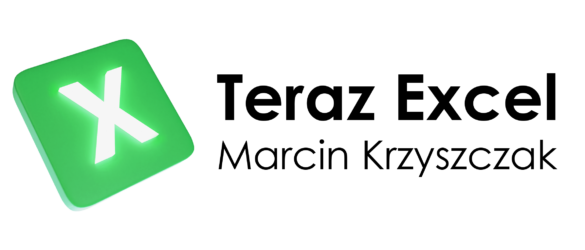Wykresy Radarowe w Excelu: Klucz do Efektywnej Analizy Danych
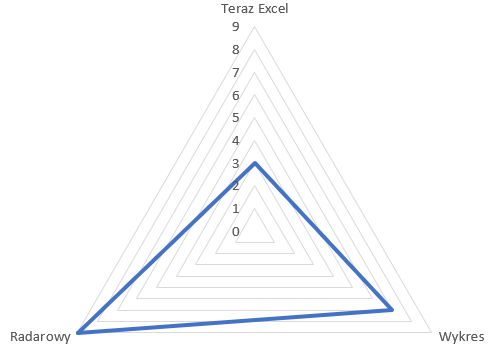
Cześć!
W dzisiejszym artykule na blogu o MS Excel chciałbym Ci pokazać, jak tworzyć wykresy radarowe w Excelu. Wykresy radarowe, nazywane również wykresami pajęczymi, są doskonałym narzędziem do porównywania wielu wartości na kilku osiach. Umożliwiają wizualizację danych w sposób jasny i łatwy do zrozumienia, co może przyspieszyć i ułatwić pracę z danymi.
Korzyści z wykorzystania wykresów radarowych to przede wszystkim możliwość porównywania wielu wartości na kilku osiach, co pozwala na szybsze i dokładniejsze analizowanie danych. Wykresy radarowe są szczególnie przydatne w przypadku analizy danych wielowymiarowych, takich jak porównanie wyników sprzedaży różnych produktów pod względem kilku kryteriów.
Oto krok po kroku, jak tworzyć wykresy radarowe w Excelu:
- Otwórz arkusz Excela, w którym chcesz stworzyć wykres radarowy.
- Upewnij się, że dane, które chcesz przedstawić na wykresie, są zorganizowane w odpowiedni sposób. W jednej kolumnie powinny znajdować się kategorie, a w pozostałych kolumnach – wartości do porównania.
- Zaznacz wszystkie dane, które chcesz wyświetlić na wykresie radarowym.
- Kliknij na zakładkę “Wstaw” znajdującą się na wstążce menu.
- W sekcji “Wykresy” znajdziesz ikonę “Wykres radarowy” – kliknij na nią, aby otworzyć menu rozwijane.
- Wybierz odpowiedni typ wykresu radarowego spośród dostępnych opcji. Możesz wybrać między wykresem radarowym z wypełnieniem, bez wypełnienia lub z markerami.
- Kliknij na wybrany typ wykresu, aby wstawić go do arkusza.
- Teraz możesz dostosować wykres do swoich potrzeb, zmieniając kolory, czcionki, tytuły osi oraz inne elementy wykresu.
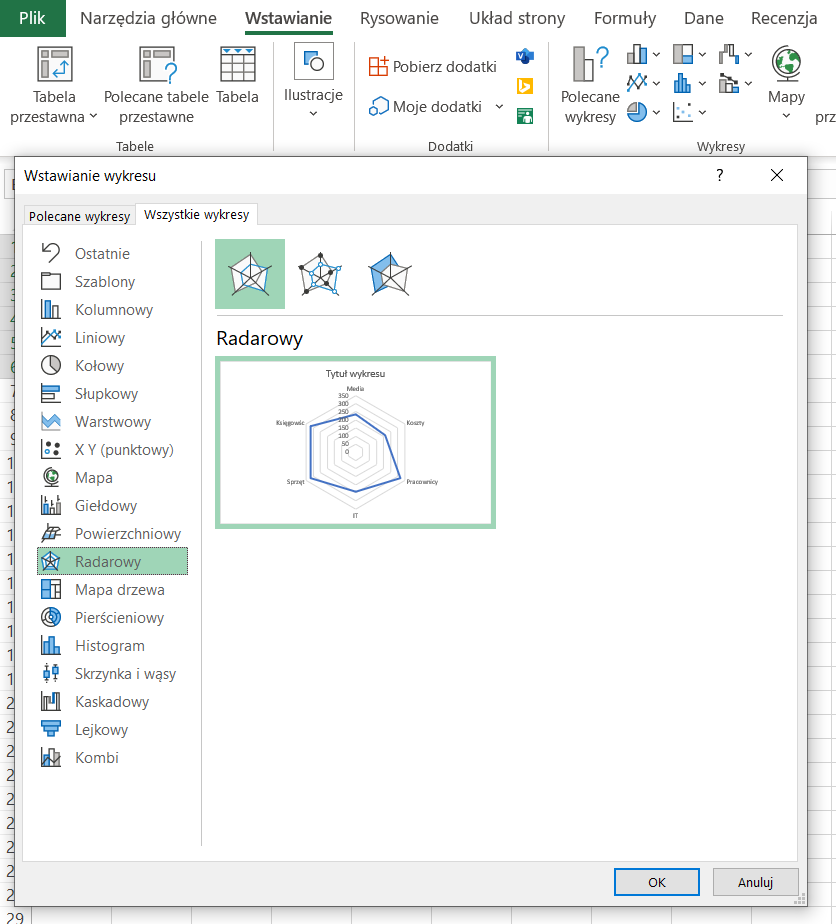
Pamiętaj, że można dostosować wykres radarowy do swoich potrzeb, dodając np. etykiety danych czy zmieniając zakres osi. Możesz także dodać tytuł wykresu, legendę oraz inne elementy, które ułatwią odbiorcom zrozumienie przedstawionych danych.
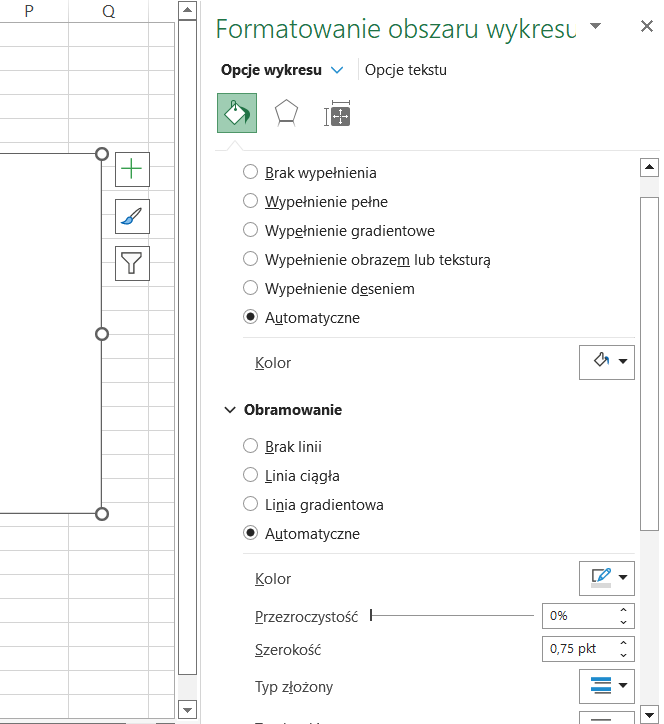
Mam nadzieję, że ten artykuł pomógł Ci lepiej zrozumieć, jak tworzyć wykresy radarowe w Excelu. Sprawdź jak w analizie wskażnikowej można wykorzystać ten rodzaj wykresu w przedsiębiorstwie. Korzystając z tej funkcji, będziesz mógł wizualizować dane w sposób bardziej przejrzysty i porównywalny. Pamiętaj, że wykresy radarowe to tylko jedno z wielu narzędzi dostępnych w Excelu, które mogą znacząco ułatwić pracę z danymi (sprawdź np. wykres mapa drzewa). W miarę jak zaczniesz opanowywać tę technikę, z pewnością odkryjesz jeszcze więcej możliwości jej zastosowania.